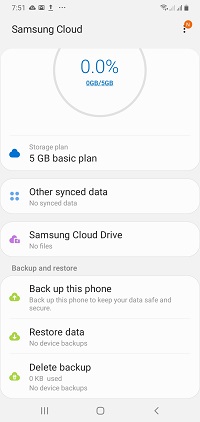Wenn Sie ein mobiles Gerät von Samsung verwenden, können Sie Dateien mit der Samsung Cloud online speichern. Es ist eine praktische Speicheroption, aber manchmal möchten Sie nicht wirklich, dass Kopien Ihrer Dateien im Internet herumschwirren.

In diesem Artikel zeigen wir Ihnen, wie Sie Dateien aus der Samsung Cloud und sogar aus dem Cloud-Konto selbst löschen.
Was ist die Samsung-Cloud?
Die Samsung Cloud ist der proprietäre Cloud-Speicherdienst der Marke Samsung. Es speichert nicht nur Dateien von seinen Mobiltelefonen, sondern auch von seinen anderen Geräten. Das Konto ist nicht an ein bestimmtes Gerät gebunden und viele Geräte können sich ein einzelnes Konto teilen. Dies ermöglicht die gemeinsame Nutzung von Dateien zwischen ihnen.
Löschen von Dateien in der Cloud
Um Dateien in der Cloud zu löschen, können Sie Folgendes tun:
- Wischen Sie nach oben und tippen Sie auf Ihrem Telefon auf Einstellungen.
- Suchen Sie im Menü nach Konten und Sicherung und tippen Sie darauf.
- Tippen Sie auf Samsung-Cloud. Dies öffnet das Samsung Cloud-Menü. Beachten Sie, dass Sie möglicherweise Anmeldeinformationen eingeben müssen.
- Tippen Sie auf Samsung Cloud Drive.
- Ihnen wird eine Liste der Dateien angezeigt, die sich derzeit in der Cloud befinden. Halten Sie eine Datei gedrückt, die Sie löschen möchten. Sobald eine Datei markiert ist, können Sie auf mehrere Dateien tippen, um sie gleichzeitig zu löschen.
- Klicken Sie auf Löschen.
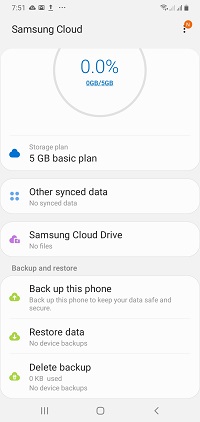
Löschen des Cloud-Kontos
Wenn Sie Ihr gesamtes Samsung Cloud-Konto löschen, wird alles gelöscht, was dort gespeichert wurde. Wenn Sie keine Daten verlieren möchten, laden Sie die gespeicherten Dateien herunter. Gehen Sie folgendermaßen vor, um das Cloud-Konto vollständig zu löschen:
- Rufen Sie die Samsung-Konto-Website auf.
- Geben Sie Ihre Zugangsdaten ein, wenn Sie dazu aufgefordert werden.
- Klicken Sie auf die Profilkarte. Dies ist das Bild mit Ihrem Namen, Bild und E-Mail-Adresse.
- Klicken Sie auf Samsung-Kontoeinstellungen.
- Klicken Sie auf Konto löschen.
- Klicken Sie auf den Kreis, um zu bestätigen, dass Sie die Bedingungen zum Löschen Ihres Kontos kennen.
- Klicken Sie auf Löschen.
Denken Sie daran, dass durch das Löschen Ihres Samsung-Kontos auch alle Kaufhistorien, Abonnements und Profilinformationen entfernt werden. Sei gewarnt. Diese können nach dem Löschen nicht wiederhergestellt werden.

In die Cloud hochgeladene Daten verwalten
Wenn Sie feststellen, dass Ihnen der Speicherplatz Ihres Cloud-Speichers immer wieder ausgeht, liegt dies wahrscheinlich daran, dass Sie mehrere Geräte auf demselben Konto haben. Der Basisspeicherdienst hat nur 5 GB Kapazität, die von allen bei ihm registrierten Geräten geteilt wird.
Wenn Sie routinemäßig Daten sichern und auch Auto Sync aktiviert haben, ist Ihr Cloud-Speicher schnell voll. Sie können dies über die Optionen Wiederherstellen und Sichern und Auto-Sync auf Ihrem Gerät verwalten. Sie können auf Ihrem Mobiltelefon wie folgt aufgerufen werden:

Wiederherstellen und Sichern aus der Cloud
- Gehe zu den Einstellungen.
- Tippen Sie auf Konten und Sicherung.
- Tippen Sie auf Sichern und Wiederherstellen.
- Wenn Sie auf Daten sichern tippen, wird eine Checkliste geöffnet, in der Sie gefragt werden, welche Daten Sie sichern möchten. Markieren Sie die gewünschten. Klicken Sie auf Sicherung.
- Wenn Sie auf Daten wiederherstellen tippen, können Sie das Gerät auswählen, das Sie wiederherstellen möchten, zusammen mit einer Checkliste Ihrer Daten. Wählen Sie und klicken Sie dann auf Wiederherstellen.
Löschen von Sicherungsdaten aus der Cloud
- Öffnen Sie Einstellungen, suchen Sie Konten und Sicherung und tippen Sie darauf.
- Tippen Sie auf Samsung Cloud,
- Wählen Sie Sicherung löschen.

Die Auto-Sync-Funktion
Wie der Name schon sagt, aktualisiert die Auto-Sync-Funktion Ihre Informationen automatisch von Ihrem Telefon in die Cloud. Dies ist praktisch, wenn Sie über zahlreiche Geräte verfügen, die ähnliche Konten wie Facebook, Google, Messenger und dergleichen teilen. Sie können darauf zugreifen, indem Sie unter Einstellungen zu Konten und Sicherung gehen und Konten auswählen.
Beachten Sie, dass ein Konto, auf das länger als 12 Monate nicht zugegriffen wurde, automatisch vom System gelöscht wird. Dazu gehören die Galerien, alle Sicherungsdaten und die Profile. Das Aktivieren der automatischen Synchronisierung verhindert dies, also lassen Sie es eingeschaltet, wenn Sie dies nicht möchten. Alternativ können Sie sich einfach alle paar Monate einloggen, wenn Sie keine automatische Synchronisierung wünschen.
Webbrowser-Zugriff
Auf die Samsung Cloud kann auch über einen Webbrowser zugegriffen werden. Es wird empfohlen, dies über Chrome zu tun. Obwohl Sie die Galerie- und Gerätesicherungen von hier aus verwalten können, können Sie nicht auf telefonbezogene Daten wie Kontakte und Notizen zugreifen. Dies ist nützlich, um Dateien auf einem größeren Speichergerät wie einem Computer zu speichern oder wenn Sie versuchen, die Cloud vor dem Löschen zu leeren.
Nützlicher temporärer Speicher
Die Samsung Cloud bietet Benutzern ihrer Geräte einen temporären Speicher, wenn sie ihn brauchen. Obwohl es nützlich ist, hinterlässt es dennoch Kopien Ihrer Daten online. Wenn Sie wissen, wie Sie diese Dateien löschen, können Sie nicht nur Ihre Geräte einfach verwalten, sondern auch Ihre Daten schützen.
Habt ihr Erfahrungen mit dem Löschen von Dateien in der Samsung Cloud gemacht? Teilen Sie Ihre Gedanken im Kommentarbereich unten mit.